ایجاد اکانت گوگل آنالیتیکس اولین گام برای شروع کار با این ابزار است که برای این کار نیاز به یک اکانت گوگل خواهید داشت. برای این کار شما میتوانید از اکانت جیمیل شخصی خود استفاده کرده ولی پیشنهاد میشود اگر یک ایمیل شرکتی دارید، از آن برای ایجاد اکانت استفاده کنید.
توجه داشته باشید که اکانت گوگل با اکانت محصولات آن فرق دارد. شما برای استفاده از محصولات گوگل مانند گوگل ادوردز یا گوگل آنالیتیکس، نیاز است به اکانت گوگل خود وارد شده و سپس اکانت مخصوص آن محصول را ساخته و از آن استفاده کنید.بنابراین برای استفاده از گوگل آنالیتیکس، می بایست به ایجاد اکانت گوگل آنالیتیکس برای خود بپردازید.
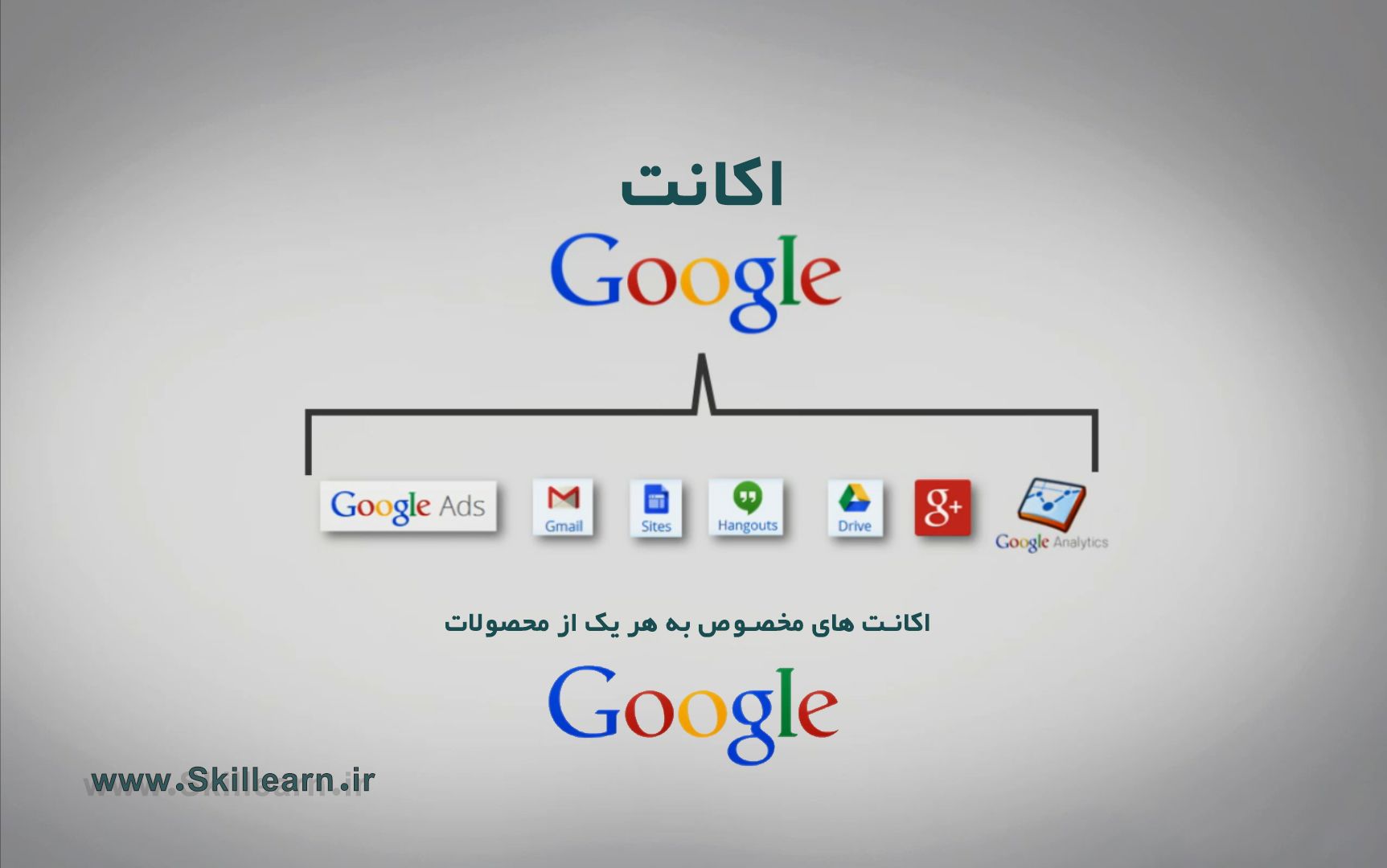 تفاوت اکانت گوگل و اکانت های محصولات گوگل
تفاوت اکانت گوگل و اکانت های محصولات گوگل ایجاد و ورود به یک اکانت گوگل
به منظور ایجاد اکانت گوگل آنالیتیکس در ابتدا می بایست به اکانت گوگل خود متصل شوید.اگر میخواهید از ایمیل شرکتی خود برای ساخت اکانت گوگل استفاده نمایید، ابتدا به این آدرس رفته و در اینجا اطلاعات شخصی و ایمیل شرکتی خود را وارد کنید.
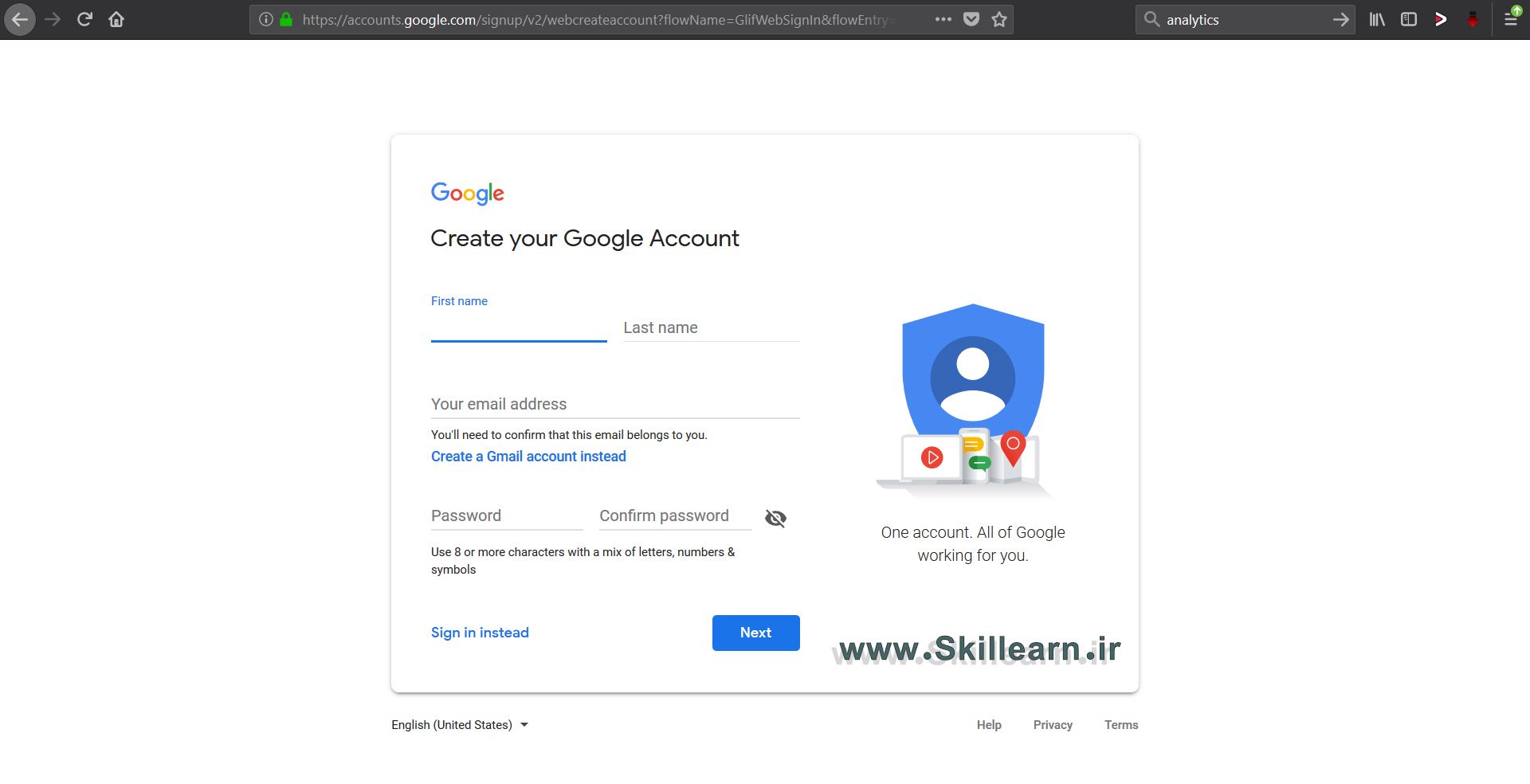 ایجاد اکانت گوگل با ایمیل شرکتی
ایجاد اکانت گوگل با ایمیل شرکتی پس از وارد کردن اطلاعات خود، به این صفحه وارد شده که به اکانت شما یک ایمیل تاییدیه فرستاده میشود که باید بر روی لینکی که در آن وجود دارد، کلیک کنید.
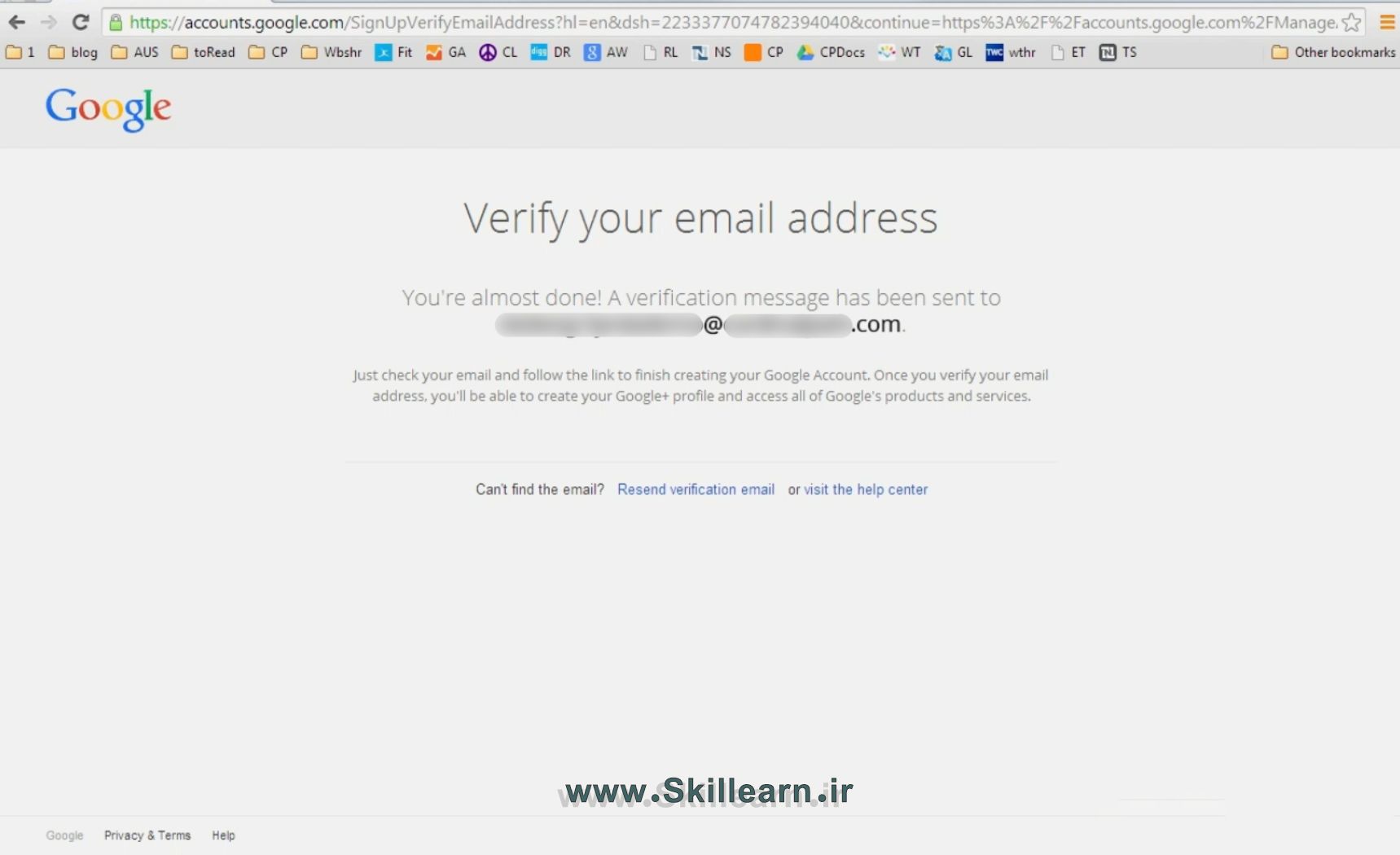 ارسال ایمیل تاییدیه برای شما
ارسال ایمیل تاییدیه برای شما ولی اگر میخواهید از اکانت جیمیل خود استفاده کنید، کافی است به این آدرس رفته و اطلاعات ورود خود را وارد کنید.
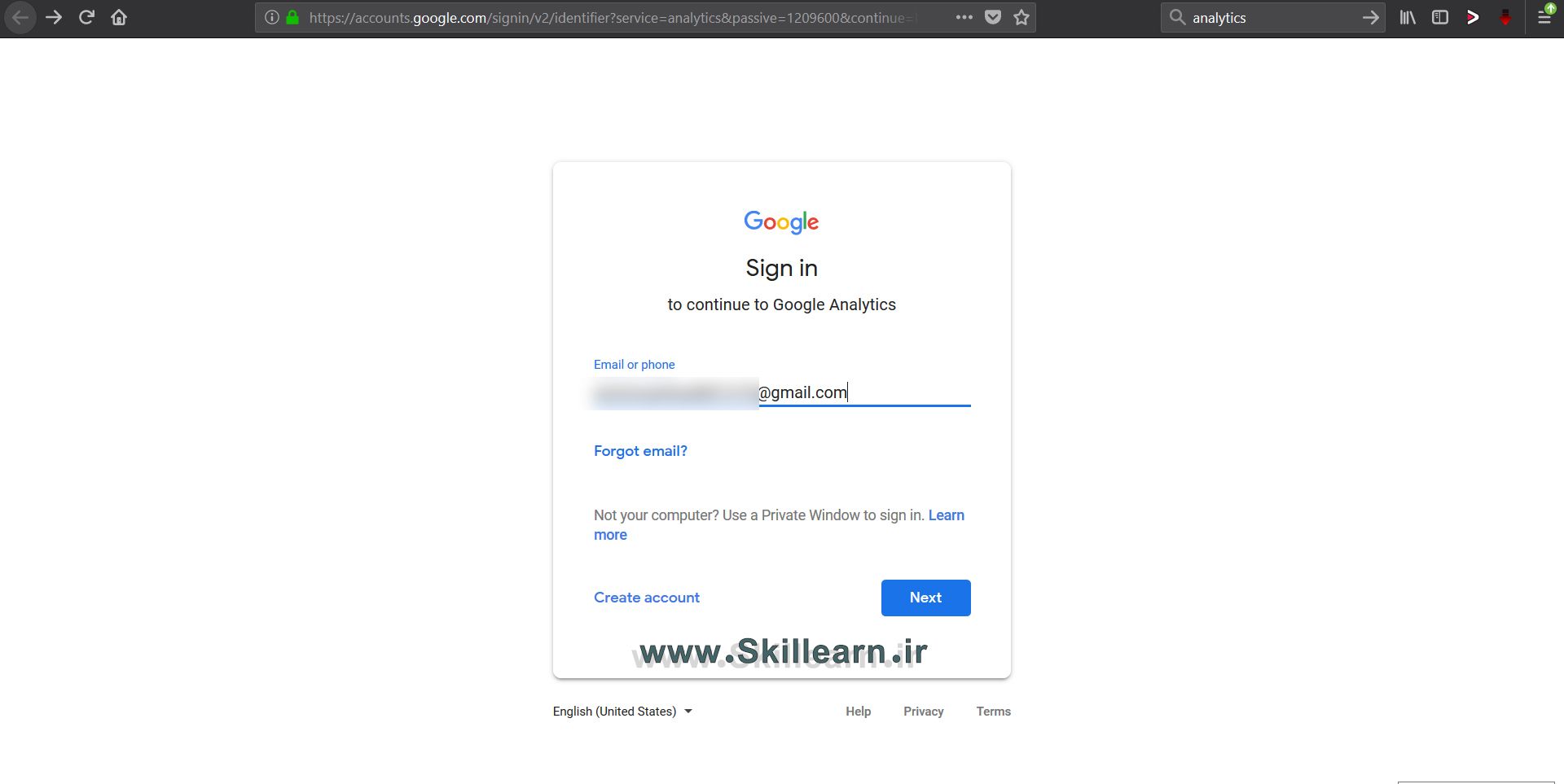 صفحه ورود به اکانت گوگل
صفحه ورود به اکانت گوگل ایجاد اکانت گوگل آنالیتیکس
حالا که به اکانت گوگل خود متصل شده اید، وقت آن است که به گوگل آنالیتیکس برویم تا بتوانیم به ایجاد اکانت گوگل آنالیتیکس برای خود بپردازیم.در اینجا بر روی قسمت مشخص شده کلیک کرده
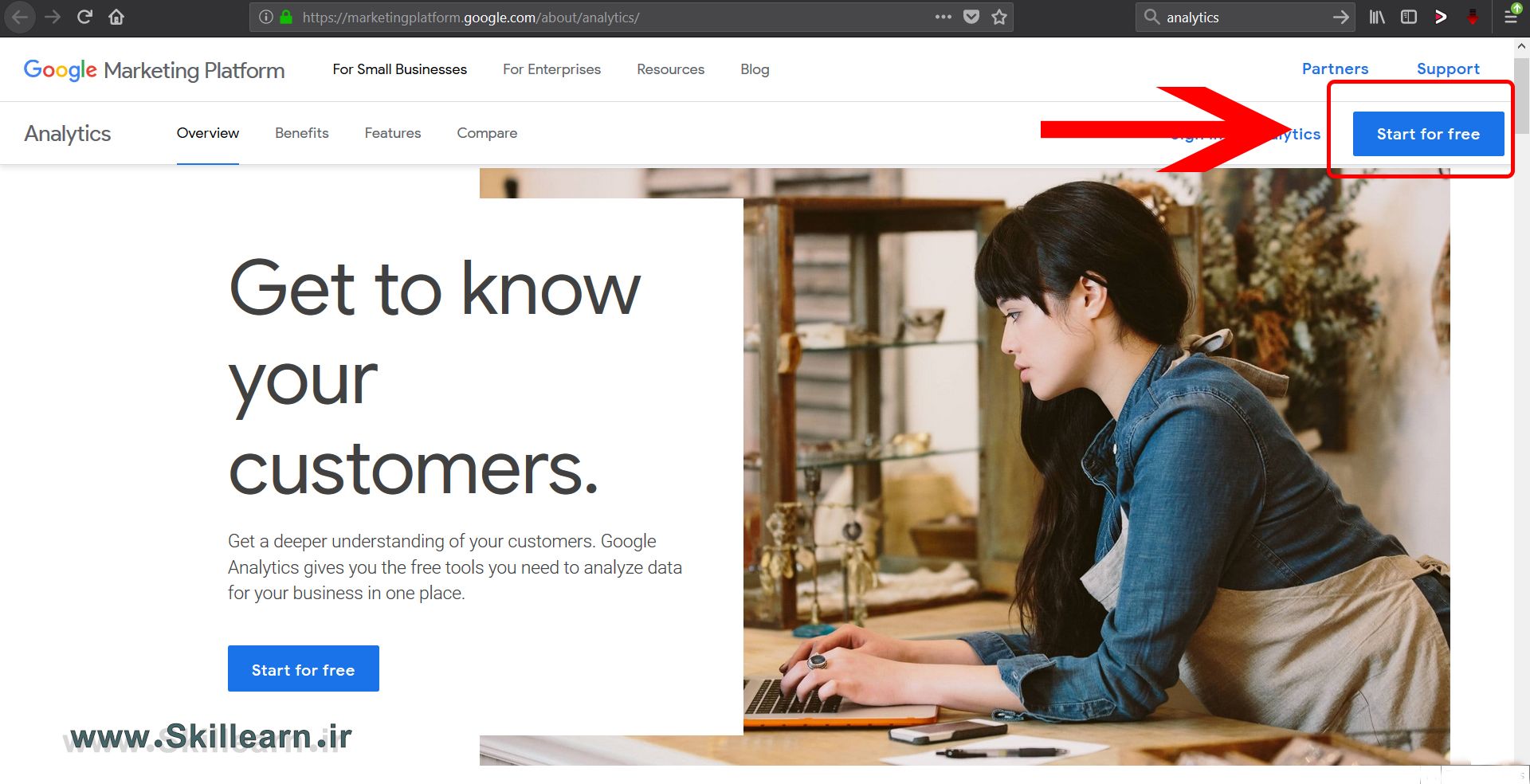 صفحه اصلی گوگل آنالیتیکس
صفحه اصلی گوگل آنالیتیکسو با استفاده از گزینه مشخص شده در این صفحه، به فرم ثبت نامی برای ایجاد اکانت گوگل آنالیتیکس منتقل خواهید شد.
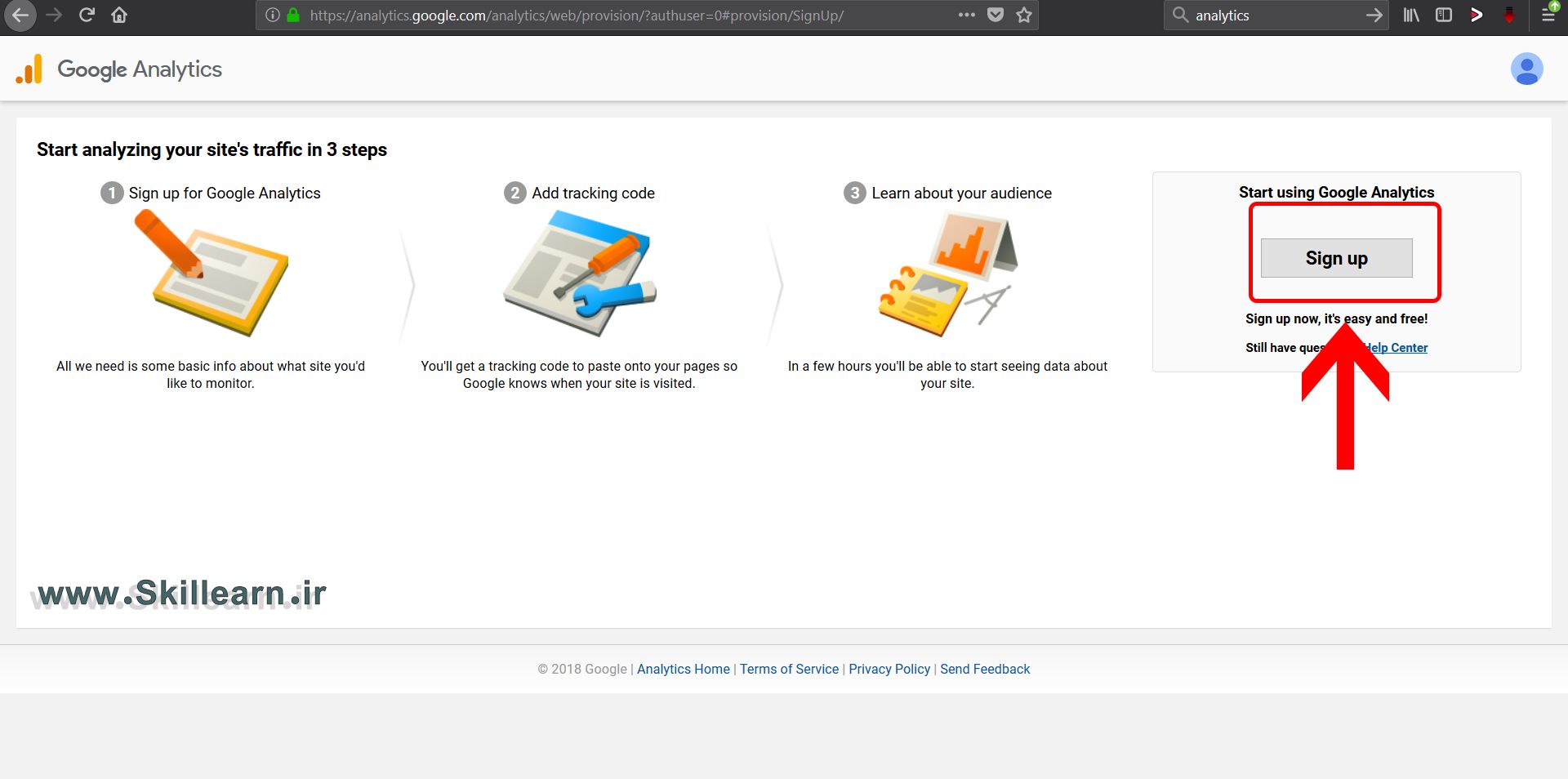 صفحه اولیه ثبت نام گوگل آنالیتیکس
صفحه اولیه ثبت نام گوگل آنالیتیکس حال کافیست این فرم را تکمیل نمایید:
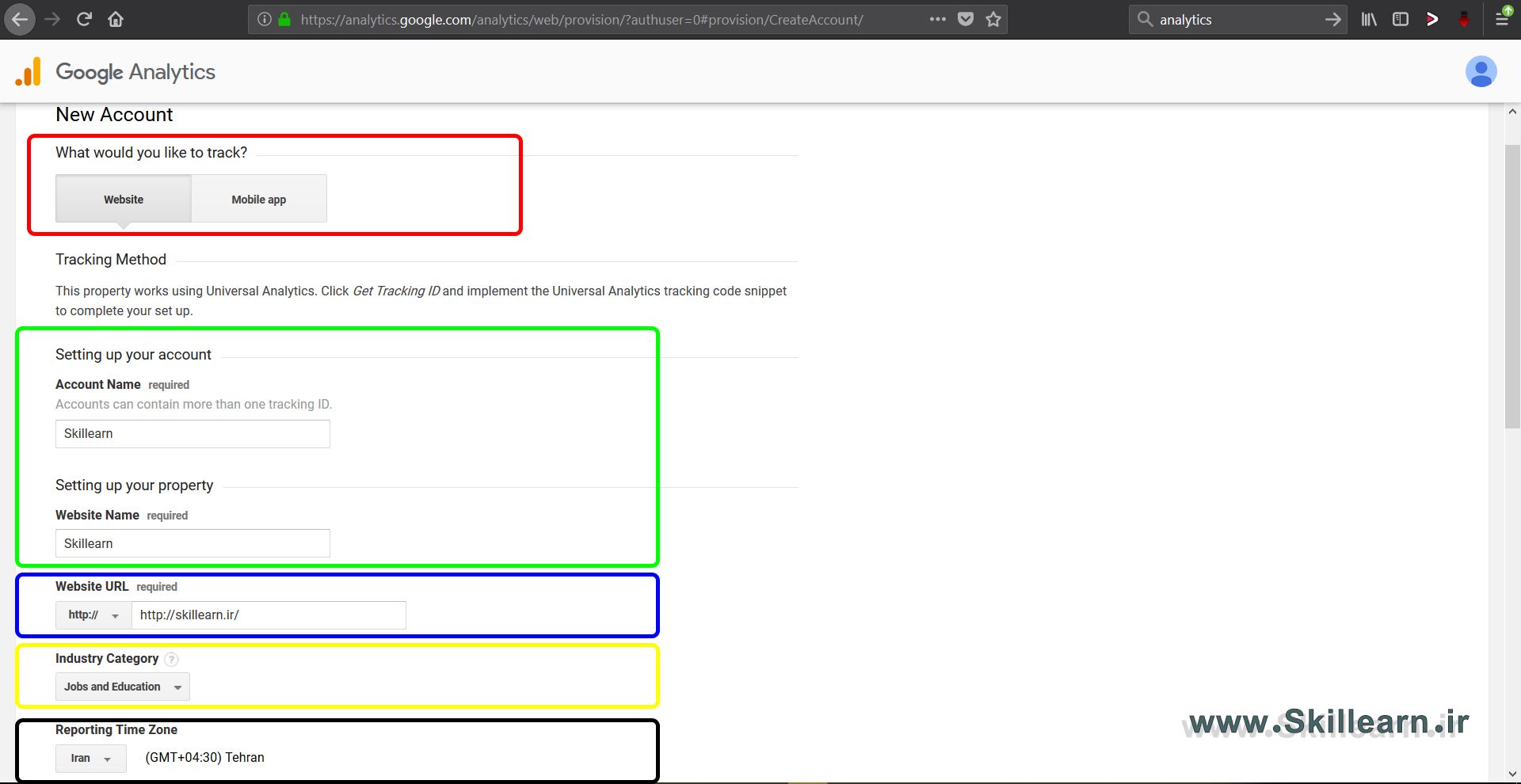 بخش های متفاوت فرم ثبت نام گوگل آنالیتیکس
بخش های متفاوت فرم ثبت نام گوگل آنالیتیکس - در بخش قرمز رنگ، باید مشخص کنید که این حساب برای یک وبسایت است و یا یک اپلیکیشن تلفن همراه!
- در بخش سبز رنگ و در ادمه ایجاد اکانت گوگل آنالیتیکس باید یک نام برای اکانت گوگل آنالیتیکس خود و یک نام برای وبسایت خود در نظر بگیرید. ( در انتخاب این اسامی نیازی به حساسیت و دقت زیاد وجود ندارد!)
- در بخش آبی رنگ و به منظور ایجاد اکانت گوگل آنالیتیکس باید آدرس URL وبسایت خود را وارد کنید
- بخش زرد رنگ برای تعیین موضوعی است که سایت شما در ان حوزه فعالیت میکند.
- و در ادامه مراحل ایجاد اکانت گوگل آنالیتیکس و در بخش سیاه رنگ، باید کشور و منطقه زمانی مورد نظر خود را اعلام نمایید!
در ادامه این صفحه باید تنظیمات مربوط به اشتراک گذاری اطلاعات سایت خود را مشخص کنید:
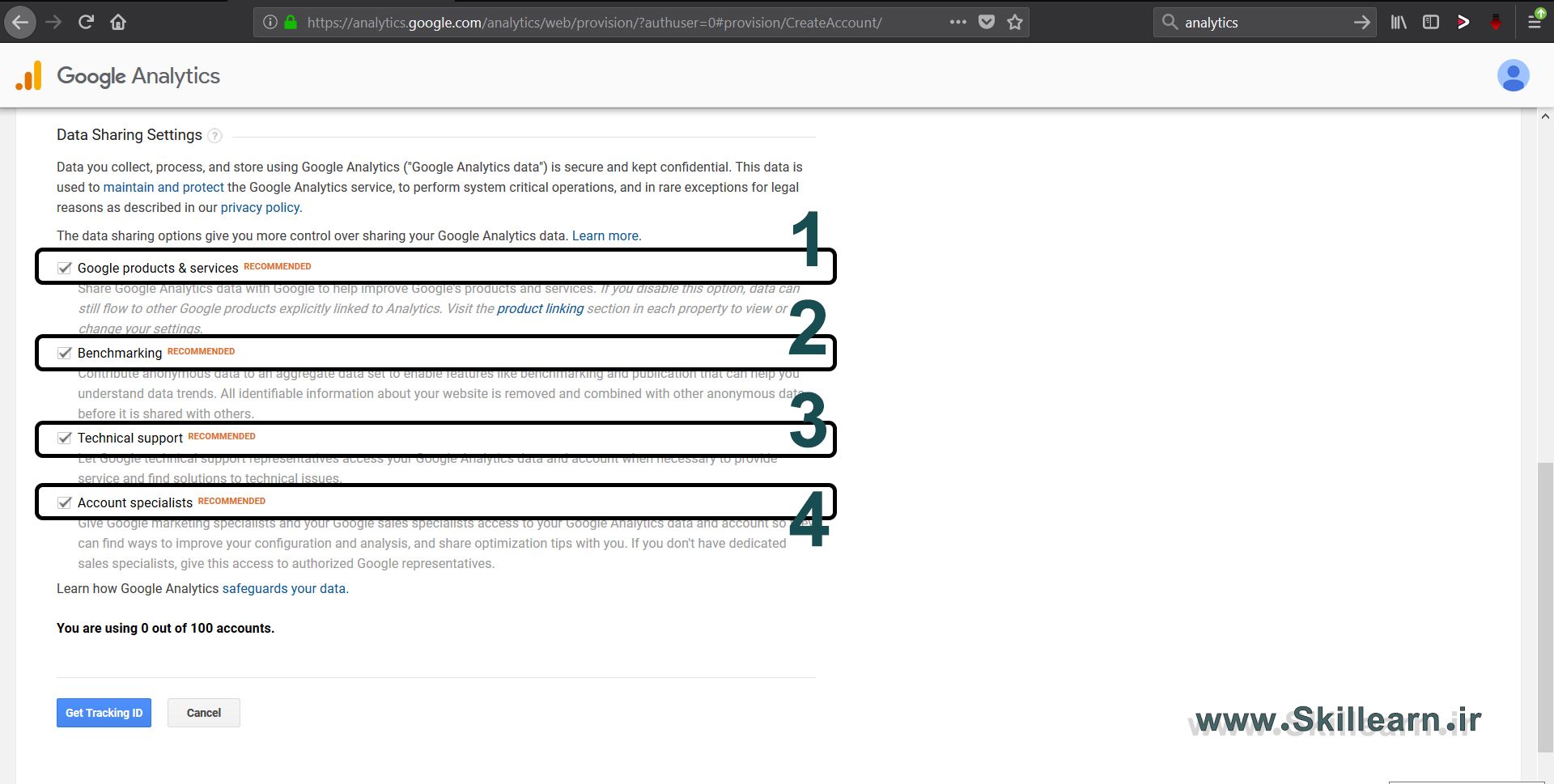 تنظیمات اشتراک اطلاعات سایت
تنظیمات اشتراک اطلاعات سایت - با انتخاب این گزینه در تنظیمات مربوط به ایجاد اکانت گوگل آنالیتیکس به دیگر محصولات گوگل به خصوص گوگل ادوردز اجازه خواهید داد تا اطلاعات سایتتان را دریافت کند.
- این گزینه برای بنچمارکینگ استفاده میشود، به این معنی که گوگل از اطلاعات سایت شما به صورت کاملا ناشناس استفاده میکند تا بتواند سایت های مختلف را با هم مقایسه کرده و نتایج را اعلام کند. برای آنکه بتوانید این نتایج را مشاهده کنید، باید حتما این گزینه را علامت زده باشید.
- و 4. در ادامه مراحل ایجاد اکانت گوگل آنالیتیکس دو گزینه بعدی مشخص میکنند که اطلاعات سایتتان به پشتیبانی فنی گوگل و یا متخصصان مارکتینگ و اکانت های این شرکت داده شود یا خیر که انتخاب و یا عدم انتخاب این گزینه ها در اختیار شماست.
در ادامه مراحل ایجاد اکانت گوگل آنالیتیکس و پس از تکمیل این فرم و کلیک بر روی دکمه Get tracking ID، برای ادامه مراحل ایجاد اکانت گوگل آنالیتیکس به صفحه زیر منتقل میشوید. در این صفحه باید قوانین استفاده از گوگل آنالیتیکس را خوانده و پس از انتخاب چک باکس ها بر روی Accept کلیک کنید.
 صفحه پذیرش قوانین گوگل آنالیتیکس
صفحه پذیرش قوانین گوگل آنالیتیکس این کار باعث انتقال شما به صفحه زیر خواهد شد که این امر نشان دهنده تکمیل مراحل ایجاد اکانت گوگل آنالیتیکس است.
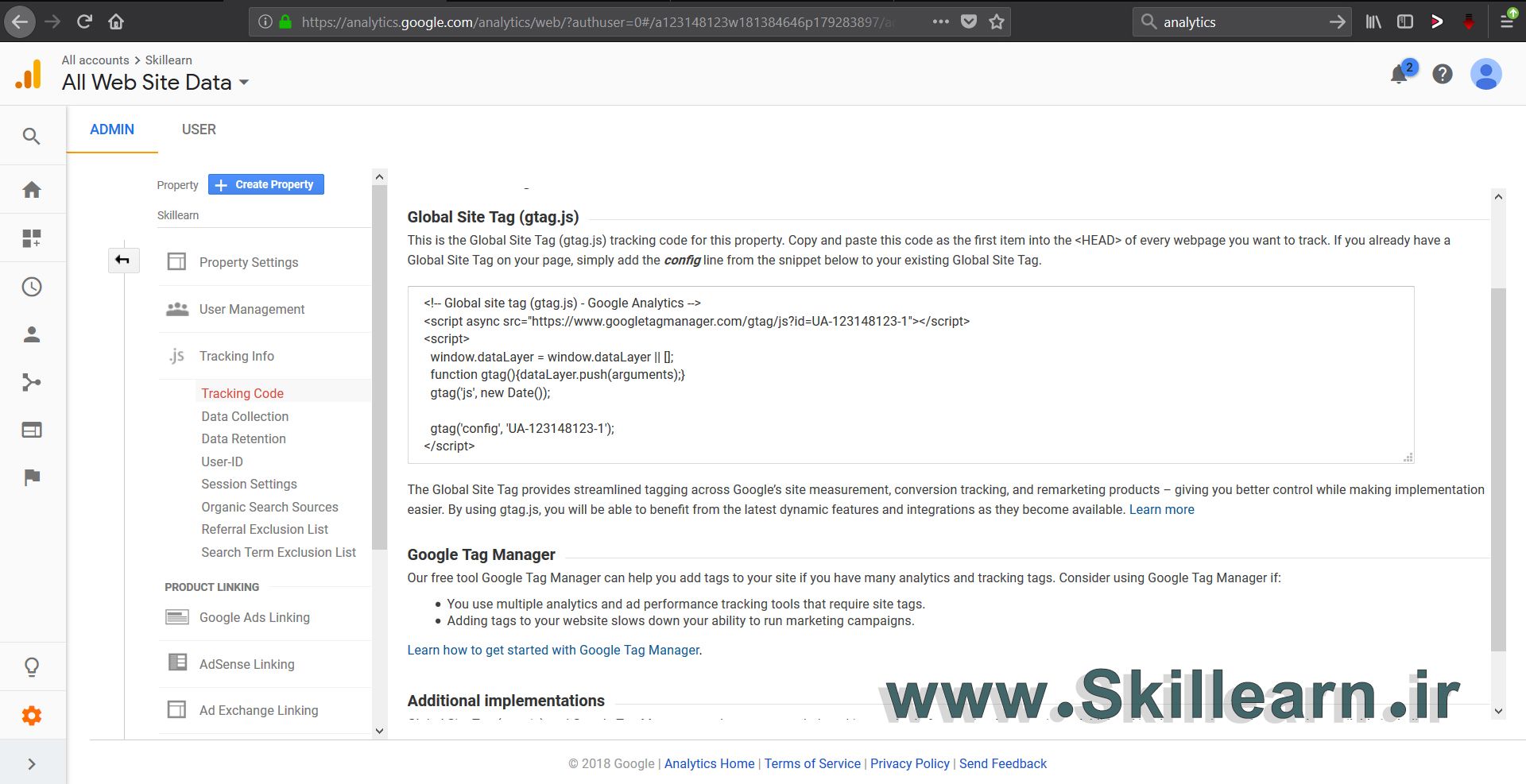 پایان مراحل ایجاد اکانت گوگل آنالیتیکس
پایان مراحل ایجاد اکانت گوگل آنالیتیکسحالا پس از ایجاد اکانت گوگل آنالیتیکس باید چه کاری انجام دهیم تا اطلاعات وبسایت ما به دیتابیس گوگل انتقال پیدا کند؟
.
دوره آموزش تکمیلی می توانید در دوره سئو دانشگاه شریف شرکت نمایید.
ادامه آموزش گوگل آنالیتیکس را در بخش بعدی دنبال کنید!
قسمت قبلی مقاله را هم میتوانید از اینجا بخوانید!









.jpg)



نظرات ارزشمند شما